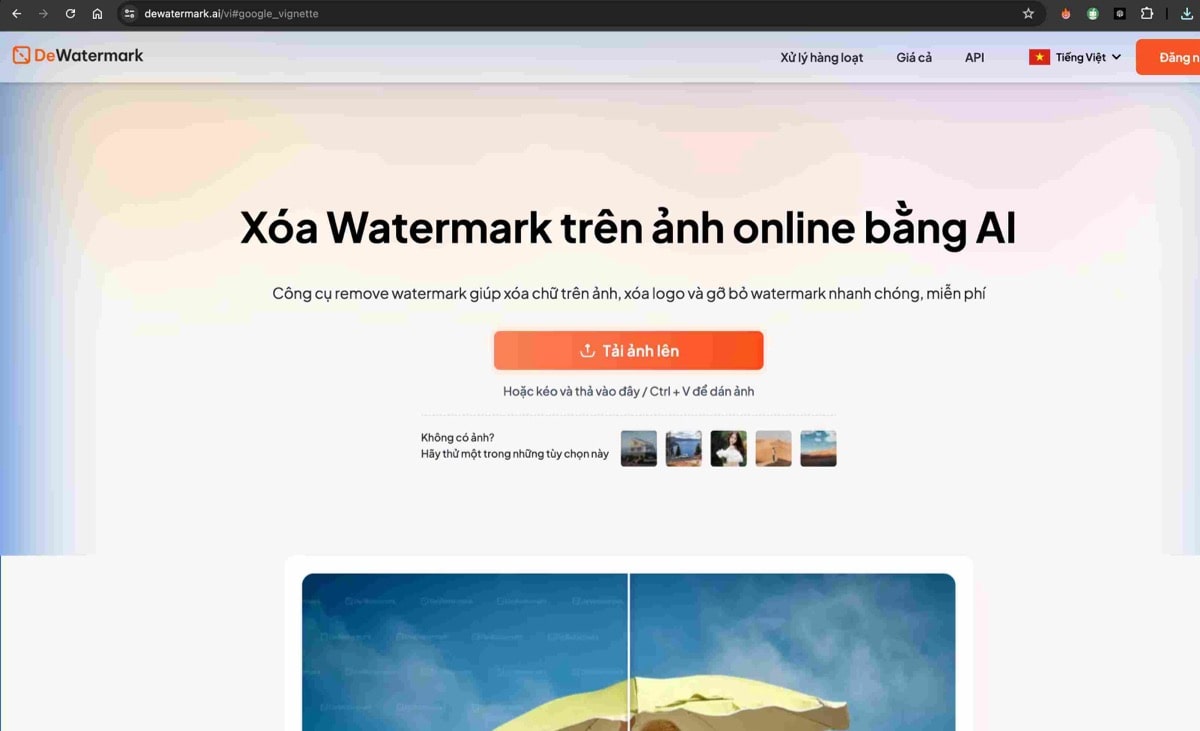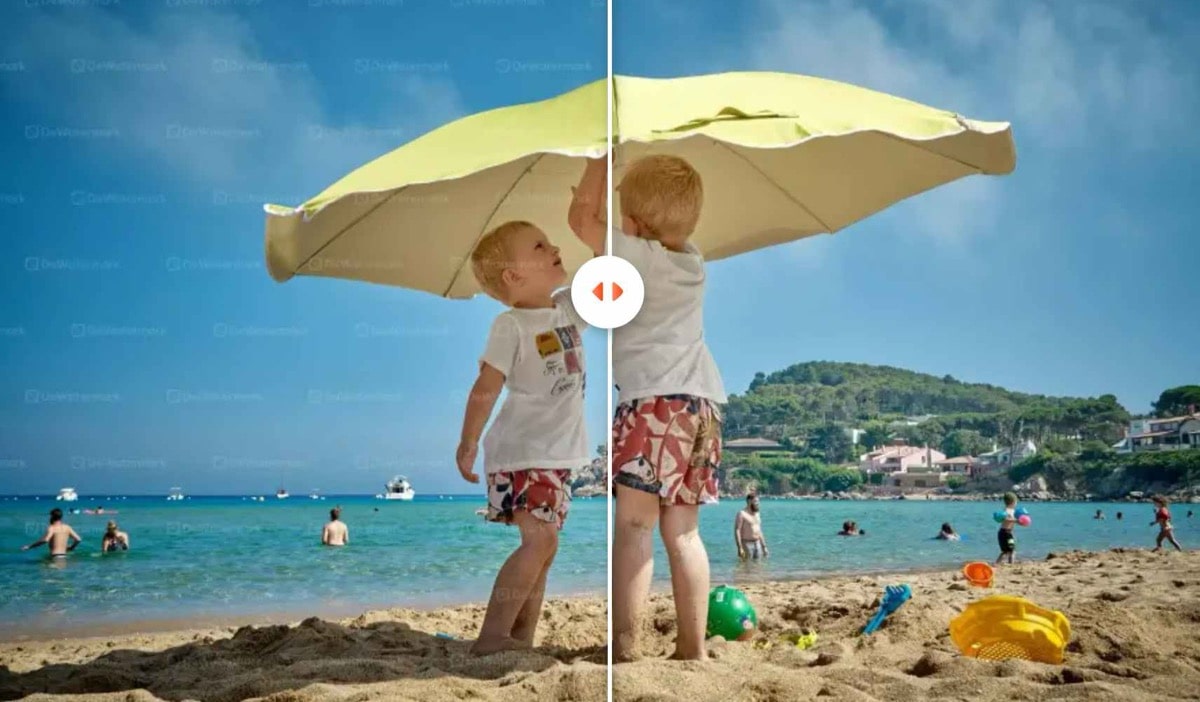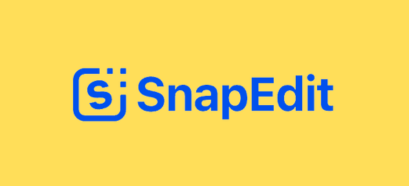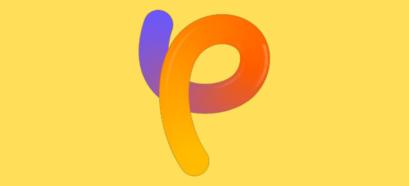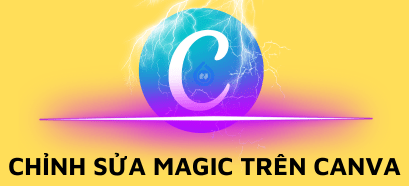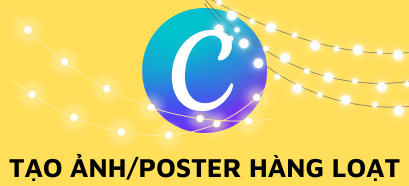Như các bạn đã biết, hiện nay có khá nhiều công cụ xóa hình mờ, nhưng thường là xóa bằng tay nên gây rất nhiều khó khăn cho người dùng.
Chính vì thế các công cụ xóa hình mờ bằng AI ra đời để giải quyết những khó khăn đó cho người dùng.
Và ở trong bài viết này, hãy cùng mình khám phá top 5 công cụ xóa watermark hiệu quả, nhanh chóng và dễ dàng. Bạn sẽ không cảm thấy khó chịu mỗi khi đăng ảnh chứa logo, hình mờ bản quyền nữa.
#1. Dewatermark
Dewatermark là công cụ AI được phát triển nhằm để giải quyết vấn làm sao có thể xóa watermark khỏi ảnh nhanh nhất.
AI của nền tảng này sẽ tự động phân tích hình ảnh xem có hình mờ hoặc văn bản không.
Và nếu có, Dewatermark sẽ giúp bạn xóa chữ trên ảnh online, xoá logo chìm và tất nhiên là các watermarks trong hình ảnh.
Quá trình xử lý hoàn toàn tự động, nên dù bạn là tay chỉnh ảnh nghiệp dư cũng sẽ không tốn nhiều thời gian.
Tính năng chính:
- Hỗ trợ đa dạng tệp tin hình ảnh từ JPG,PNG,…
- Giao diện thân thiện dễ sử dụng.
- Hỗ trợ cho cả máy tính, điện thoại, Ipad.
- Sử dụng AI xóa tự động cực kì nhanh và hoàn hảo.
- Không làm giảm chất lượng hình ảnh sau khi xóa hình mờ và văn bản.
Mục Lục Nội Dung
#2. Fotor
Fotor là công cụ chỉnh ảnh trực tuyến có nhiều tính năng; nổi trội là tính năng xóa hình mờ (remove watermark). Nhờ tính năng này, công cuộc chỉnh ảnh xóa hình mờ logo dễ dàng hơn.
Tính năng chính:
- Xóa logo trong ảnh dễ dàng nhanh chóng.
- Không cần phải tải app vì dùng trực tiếp trên web.
- Giao diện trực quan dễ sủ dụng.
- Tính ứng dụng cao chỉnh ảnh được nhiều ảnh cùng lúc.
Ngoài ra, Fotor cũng có rất nhiều tính năng hữu ích khác hỗ trợ cho trong việc chỉnh ảnh.
#3. Inpaint
Inpaint được mệnh danh là “phù thủy” xóa bỏ mọi chi tiết thừa trong ảnh.
Công cụ cung cấp cấp tính năng loại bỏ watermark, logo và chi tiết thừa khỏi ảnh một cách dễ dàng và hiệu quả.
Sử dụng công nghệ AI tiên tiến, Inpaint có thể thay thế những khoảng trống do các chi tiết bị xóa một cách tự nhiên nhất giúp bạn có được bức ảnh hoàn hảo như ý.
Tính năng chính:
- Xóa watermark, logo, và các chi tiết thừa xuất hiện trong bức ảnh.
- Chỉnh sửa ảnh sáng, màu sắc và chỉnh nhiều hiệu ứng.
- Dễ dàng sử dụng cho người không biết chỉnh ảnh.
Sử dụng Inpaint ngay hôm nay và trải nghiệm sự thú vị trình duyệt này mang lại.
#4. Fotophire
Fotophire bộ công cụ chỉnh sửa ảnh toàn diện phù hợp cho nhiều nhu cầu; trong đó có tính năng như xóa hình mờ, xóa logo.
Với Fotophire, bạn sẽ phải dùng cọ thủ công để bôi lên những vùng có watermark, sau đó ấn nút xóa để loại bỏ chúng. Điều này đòi hỏi, người dùng phải biết cách sử dụng cọ bôi khéo léo.
Ngoài ra, Fotophire giúp chỉnh sửa ảnh dễ dàng với rất nhiều tính năng hay
Tính năng chính:
- Loại bỏ nhiều thứ như: Xóa các đối tượng không mong muốn khỏi ảnh, như logo, watermark, dây điện, rác,…
- Thêm khung và văn bản: Thêm khung và văn bản vào ảnh để tạo điểm nhấn hoặc truyền tải thông tin tốt nhất.
- Tạo trình chiếu: Tạo các trình chiếu ảnh đẹp mắt với nhạc nền và hiệu ứng chuyển tiếp.
- Chuyển đổi định dạng ảnh: Chuyển đổi ảnh giữa các định dạng khác nhau, như JPG, PNG,…
#5. Photoshop
Photoshop: “Ông trùm” loại bỏ watermark và logo với khả năng AI tiên tiến.
Photoshop từ lâu đã trở thành trình chỉnh sửa ảnh nổi tiếng trong lĩnh vực chỉnh sửa ảnh, và việc xóa bỏ watermark, logo cũng không ngoại lệ. Photoshop cung cấp nhiều công cụ chuyên dụng để xóa watermark, logo.
Các công cụ trong Photoshop mà bạn có thể sử dụng để loại bỏ watermark, đó là:
- Healing Brush Tool: Sử dụng AI để tự động lấp đầy vùng bị xóa dựa theo môi trường xung quanh.
- Clone Stamp Tool: Sao chép một phần ảnh khác để che lấp watermark, logo.
- Content-Aware Fill: Sử dụng AI để phân tích và lấp đầy vùng bị xóa một cách thông minh.
- Patch Tool: Lấy mẫu từ một phần ảnh khác để che lấp watermark, logo một cách liền mạch.
Đối với những người chỉnh ảnh nghiệp dư, Photoshop sẽ hơi khó dùng. Bạn cần tải phần mềm về máy và học cách sử dụng mỗi công cụ. Do đó, phần mềm này chỉ phù hợp với người chuyên về chỉnh ảnh.
Trong 5 công cụ chỉnh ảnh tôi giới thiệu, công cụ nào cũng có điểm mạnh điểm yếu khác nhau. Tùy vào mục đích sử dụng bạn nên thử để xem công cụ nào phù hợp với mục đích sử dụng.
Lời Kết
Trên đây là Top 5 công cụ được nhiều người dùng tin tưởng nhất trong lĩnh vực xóa hình mờ hiệu quả.
Sau khi sử dụng và trải nghiệm bạn thấy trình duyệt, công cụ nào phù hợp với bạn nhất hãy cho tôi biết ý kiến của bạn bằng cách comment những điểm bạn thích và ghét của trình duyệt kể trên nhé.
 Blog Chia Sẻ Kiến Thức Máy tính – Công nghệ & Cuộc sống
Blog Chia Sẻ Kiến Thức Máy tính – Công nghệ & Cuộc sống